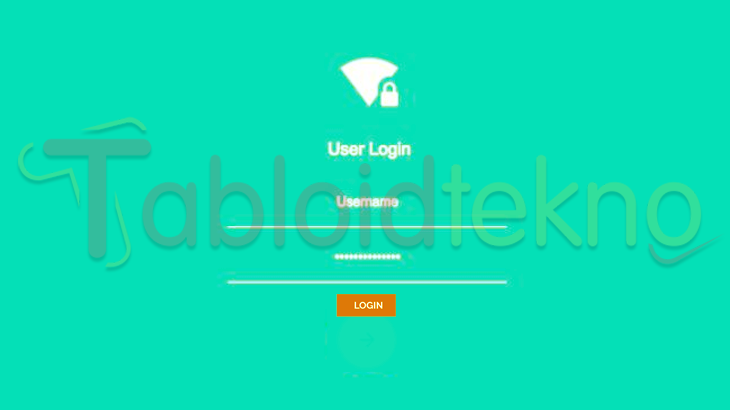Cara Mengetahui Username dan Password Hotspot Mikrotik – hotspot mikrotik memungkinkan anda untuk membuat banyak user yang bisa menggunakan jaringan wifi tersebut.
Tidak ada batasan user yang bisa anda buat dalam sebuah jaringan mikrotik. Setiap user hotspot yang dibuat akan memiliki username dan password yang berbeda-beda.
Mungkin, karena banyaknya user yang dibuat untuk hotspot tersebut, anda sampai lupa username dan passwordnya.
Namun, tenang saja, pada kesempatan ini, kita akan membahas bagaimanana cara mengetahui username dan password hotspot mikrotik.
Pada tutorial kali ini, kita akan menggunakan bantuan dari winbox, namun syaratnya anda harus bisa login ke mikrotik terlebih dahulu.
Cara Mengetahui Password WiFi Mikrotik dengan Winbox
Untuk mengetahui username dan password hotspot dari mikrotik sendiri, anda membutuhkan bantuan software pihak ke-3 , yaitu Winbox.
Software ini umum digunakan untuk mengatur sebuah server mikrotik dalam berbagai keperluan. Winbox bisa anda gunakan secara gratis, berikut ini cara pengunaan winbox untuk mengetahui username dan password dari mikrotik.
- Pertama, download dan install terlebih dahulu Winbox, anda bisa langsung mendapatkan informasi download di website resminya di https://mikrotik.com/download
- Selanjutnya, pastikan anda sudah login ke mikrotik tersebut menggunakan winbox
- Pada bagian utama winbox, silahkan tekan menu Wireless pada bagian kiri, lalu klik 2x menu interface wireless (sesuaikan dengan wlan yang connect, misalnya wlan1)
- Jika interface wlan sudah terbuka, tekan tab Wireless, lalu perhatikan pada bagian Security Profile, anda harus mengingat nama profile yang tertulis
- Kembali ke menu Wireless, lalu tekan tab menu Security Profiles, disini anda bisa memilih sesuai nama profile yang telah dilihat sebelumnya
- Jika jendela security profile sudah terbuka, anda bisa melihat password pada bagian WPA2 Pre-Shared Key, namun password tersebut masih dalam bentuk bintang (*)
- Untuk menampilkan password tersebut, anda hanya perlu menekan menu Settings pada bagian atas, lalu pada bagian Hide Passwords silahkan hilangkan centangnya
- Sampai disini anda sudah bisa melihat password dari miktorik tersebut
- Selain cara tersebut, anda juga bisa menggunakan terminal pada winbox, dengan memasukkan perintah berikut ini : interface wireless security-profiles print
- Pada bagian interface wireless security-profiles print anda bisa melihat password dari wifi mikrotik tersebut
Cara Melihat Username dan Password WiFi Hotspot Mikrotik
Setelah melihat password dari mikrotik sekarang, anda sudah punya akses untuk meluhat username dan password wifi hotspot yang terdaftar langsung melalui winbox.
- Pada menu bagian kiri, silahkan tekan menu IP
- Selanjutnya, pilih menu Hotspot
- Pada jendela Hotspot yang terbuka, silahkan tekan tab Users
- Jika user lebih dari 1, anda bisa melihatnya dengan memilih user secara satu persatu
- Nantinya pada bagian name dan password anda bisa melihat username dan password dari salah satu user hotspot tersebut
- Namun, jika anda sudah mengetahui username tapi lupa password dari user hotspot tersebut, cukup gunakan terminal dan masukkan perintah berikut ini : ip hotspot user edit admin value-name=password, ganti admin dengan user yang anda gunakan
Kesimpulan
Demikianlah cara mengetahui username dan password hotspot mikrotik. Selain melihat useranme dan password anda juga bisa mengganti username dan password tersebut sesuka hati.
Atau jika user hotspot tersebut tidak digunakan lagi anda bisa menghapusnya dengan menekan menu remove.
Perlu diperhatikan supaya password terlihat, pastikan settingan pada menu settings lalu bagian hide password silahkan dihilangkan centangnya.